Spotlight Est-ce "l'outil vedette" quand il s'agit de travailler sur un Mac. Il vous permet non seulement de rechercher des fichiers et d'exécuter des applications, mais est également livré avec une calculatrice intégrée, un convertisseur de travail, un dictionnaire et bien plus encore. Quelle est la nécessité d'une autre application? Que peut offrir Alfred? Analysons quelques points qui peuvent vous aider à prendre une décision.
Avant de commencer, viens Alfred Avec de nombreuses fonctionnalités payantes incroyables avec ces cadeaux. Pour une comparaison équitable, dans cet article, nous le comparerons sous la version gratuite de Spotlight Vs Alfred. De cette façon, commençons. Allons-nous le faire?
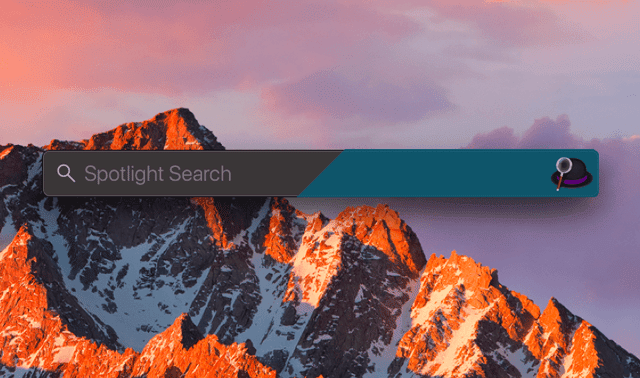
Alfred vs. Spotlight (gratuit)
1. Lancement rapide
Le raccourci clavier pour activer Spotlight par défaut est cmd + espace, mais il peut être activé ou désactivé entièrement à partir de Préférences Système> Clavier> Raccourcis. Pour modifier les raccourcis, double-cliquez à l'endroit où le raccourci est affiché et appuyez sur votre combinaison de touches préférée pour l'enregistrer.
D'autre part, Alfred vous demandera de configurer un raccourci clavier lors du démarrage de l'application. Cependant, vous pouvez le modifier ultérieurement à tout moment. Vous pouvez choisir votre propre jeu de commutateurs, mais préférez qu'il soit différent de Spotlight. Alfred et Spotlight peuvent également avoir le même raccourci clavier. Si vous faites cela, les applications s'exécuteront sur chaque commande alternative.
2. Exécuter des applications
Alfred et Spotlight lancent des applications du cœur. Mais ce qui rend ce point comparable, c'est la vitesse de traitement des mots clés, bien sûr dans notre test.
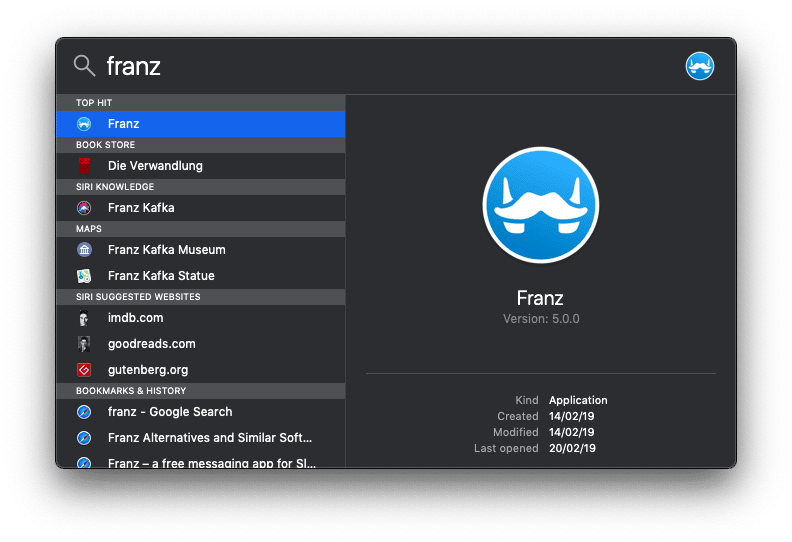
Alors que Spotlight "a" prend une seconde pour traiter la commande, Alfred commencera à afficher les résultats au fur et à mesure que vous tapez. Puisque chaque résultat d’Alfred a son propre raccourci, vous n’aurez pas à faire défiler les résultats. Appuyer sur le raccourci devant le résultat déclenchera rapidement l'application.
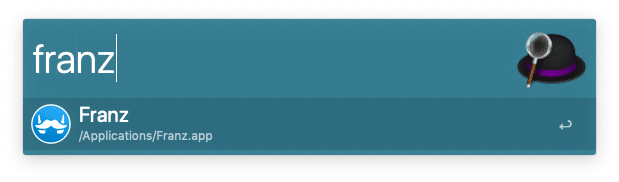
3. Rechercher des fichiers
Spotlight recherche tous les types de fichiers par défaut, mais bien sûr, vous pouvez modifier la préférence dans Préférences système> Spotlight> Résultats de la recherche. Lors de la recherche d'un fichier, Spotlight vous propose des suggestions de fichiers de documents, de dossiers, de signets, etc. Vous pouvez également taper le nom de l'application et tous les fichiers liés à l'application seront répertoriés dans l'aperçu. Par exemple, si vous tapez «Pages», tous les fichiers Pages seront répertoriés dans les suggestions ci-dessous.
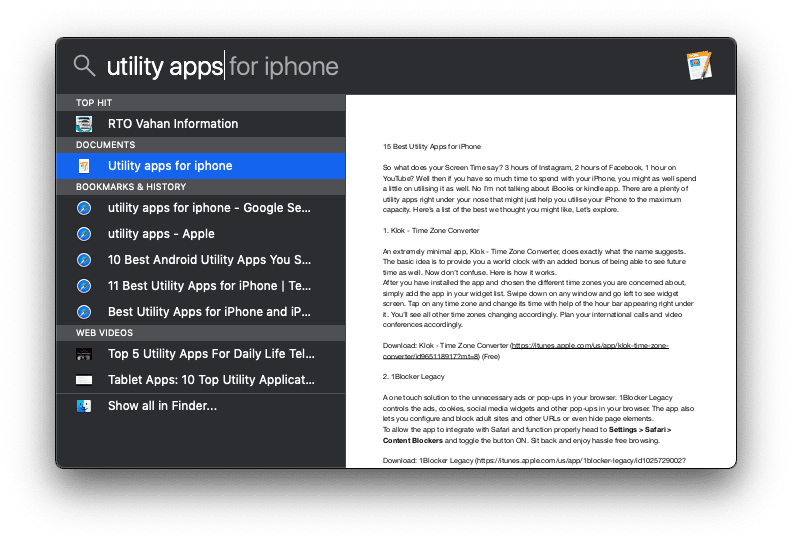
Alfred peut sembler un peu lent au début lorsqu'il s'agit de rechercher des fichiers, mais vous pouvez le modifier à partir des paramètres. Ouvrez l'application Alfred, sous Fonctionnalités> Résultats par défaut, et cochez la case "Inintelligent". Étonnamment, l'application indique que ce paramètre n'est pas recommandé car il pourrait ralentir la recherche. Mais il n'est pas juste de comparer les deux applications avec des paramètres inégaux.
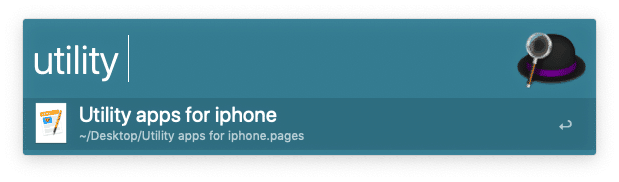
4. Recherche Web
Spotlight a une portée très large dans la recherche Web. Il apporte des résultats simultanés provenant du Web, de Siri Suggestions et des connaissances de Siri. Si les paramètres de votre position sont activés, vous pouvez également rechercher des lieux et des restaurants à proximité, comme vous le feriez sur votre téléphone.
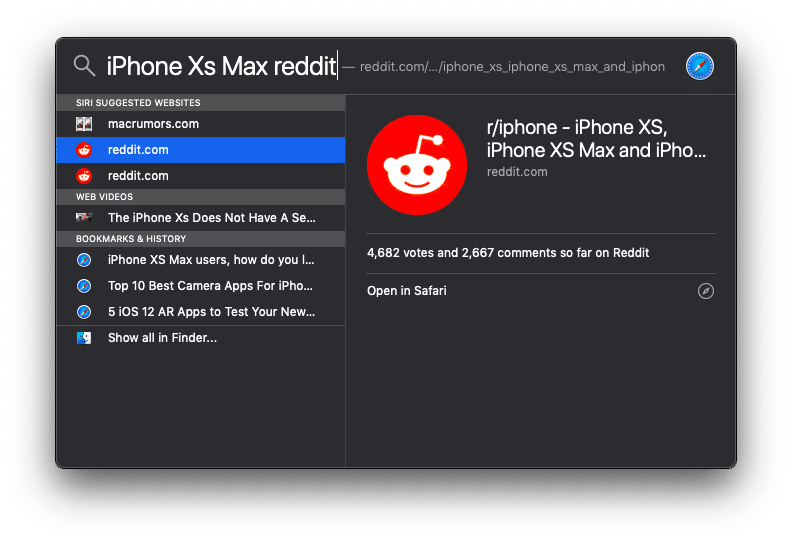
Alfred fait passer la recherche sur le Web au niveau supérieur. Avec l'option de recherche personnalisée, vous pouvez personnaliser la recherche Web d'Alfred à un niveau supérieur. Vous pouvez configurer des mots clés pour démarrer une recherche personnalisée à partir d'une page de votre choix au lieu d'une recherche google classique. Pour configurer un mot-clé de recherche personnalisé, accédez à Fonctionnalités> Recherche sur le Web et cliquez sur "Ajouter une recherche personnalisée" en bas à gauche de l'écran. La mise en place est un peu délicate. Restez à l'écoute pour notre article sur la configuration et l'utilisation d'Alfred comme un pro.
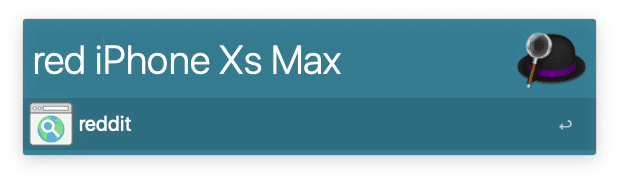
5. Compte et conversion
Spotlight a la priorité ici, où la fonctionnalité d'aperçu vous permet de voir le compte immédiatement. Les conversions de devises / métriques sont meilleures: elles vous montreront plusieurs conversions sans les demander
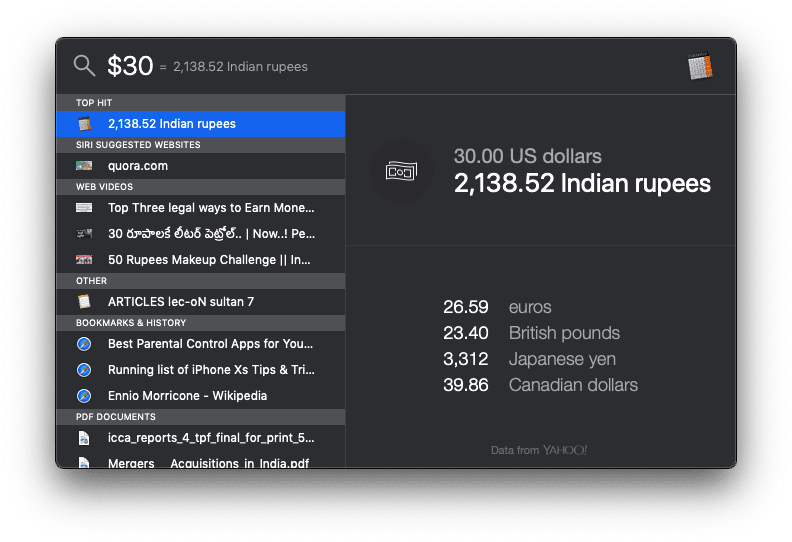
La fenêtre de compte d'Alfred est OK. Cela vous donne des résultats rapides mais il n'y a pas beaucoup de prévisualisation. Quant à la conversion, Alfred ne fait rien. Vous devrez faire une recherche google régulière pour cela.
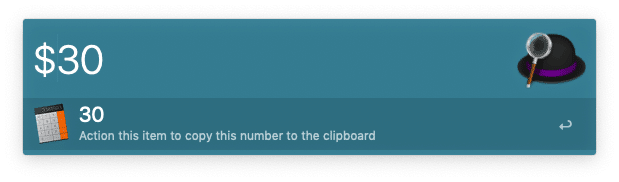
6. Dictionnaire et orthographe
Spotlight est un outil intelligent pour définir les mots. Pour trouver la signification d'un mot, commencez à le saisir dans Spotlight et vous verrez immédiatement les résultats dans l'aperçu. Non seulement cela, si vous êtes confus par l'orthographe, appuyez simplement sur "alt + esc" après avoir tapé quelques caractères et vous verrez des mots similaires dans la liste. Eh bien, c’est un raccourci Mac si vous ne le connaissez pas déjà. Vous pouvez l'utiliser n'importe où sur le système. Merci moi plus tard.
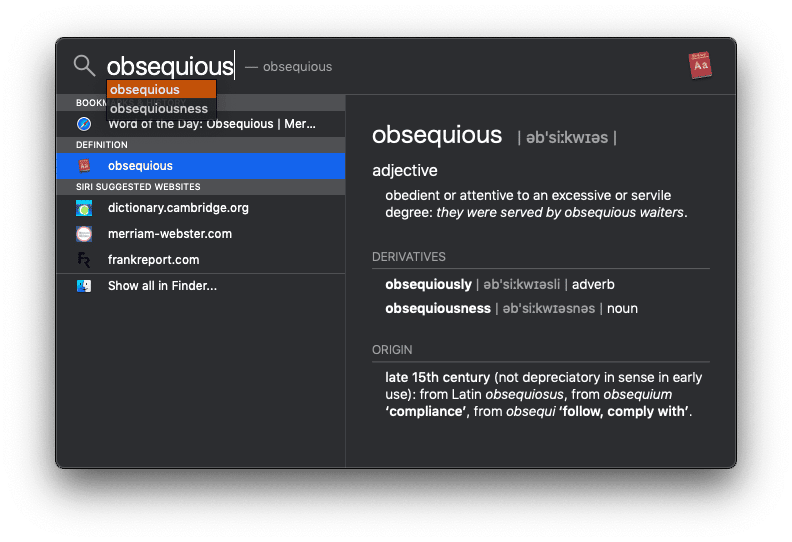
Alfred s'intègre également au dictionnaire système. Mais comme il a une application tierce, vous devrez taper le mot-clé «Définir» avant de taper votre mot pour savoir ce que cela signifie. De même, tapez "Spell" pour vérifier l'orthographe d'un mot. Cela supprime la vitesse que nous recherchons.
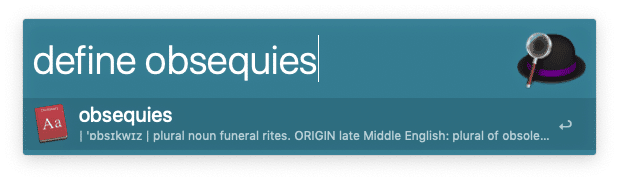
7. Les contacts
Spotlight s'intègre à la plupart des applications MacOS natives, et les contacts en font partie. Lorsque vous commencez à saisir un nom, la boîte de suggestions affiche les noms ci-dessous. Une fois que vous avez saisi le nom complet, vous verrez une carte de contact directement sous le lecteur. Vous pouvez passer directement un appel, envoyer un message et passer un appel FaceTime à partir de la fenêtre d’aperçu pour l’améliorer.
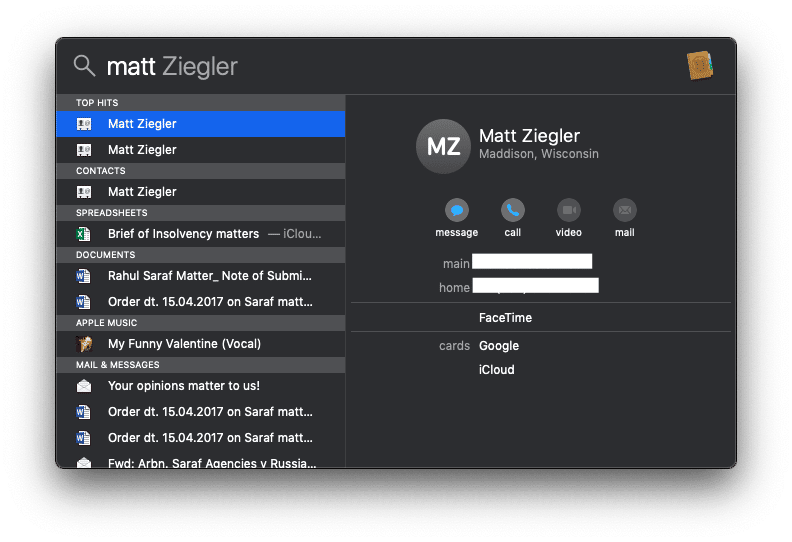
D'un autre côté, Alfred n'a pas d'intégration de contact, et ce n'est pas du moins dans la version gratuite, donc il n'y a pas de combat ici.
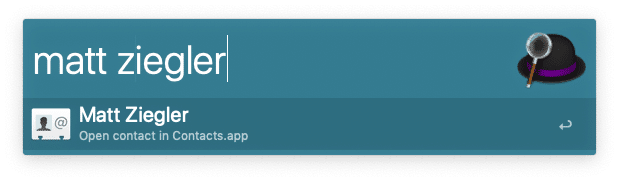
8. iTunes
Le guide de recherche Spotlight contient de la musique par défaut. Par conséquent, la saisie d’un nom de chanson ou d’une liste de lecture sur votre système s’affiche et vous pouvez la lire directement. Parfois, Spotlight peut ressembler à Siri avec vos doigts.
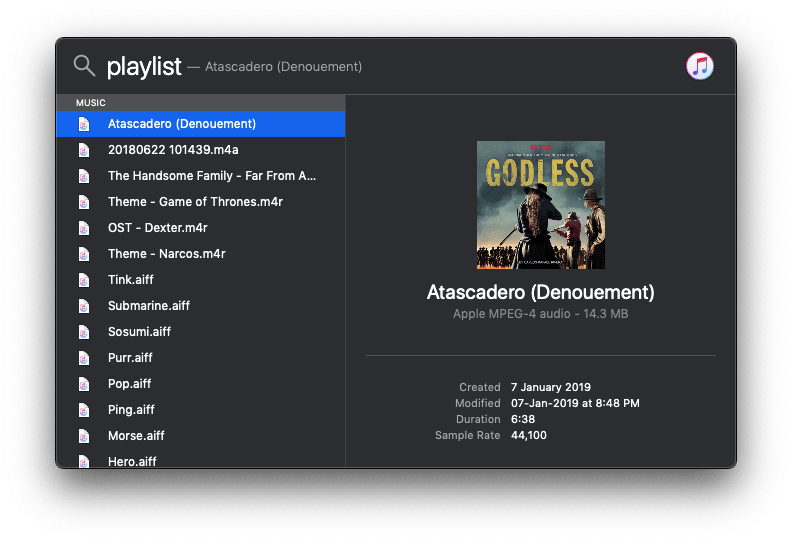
iTunes subit encore une fois un coup dur. Il n'y a pas de guide de recherche de musique dans la version gratuite.
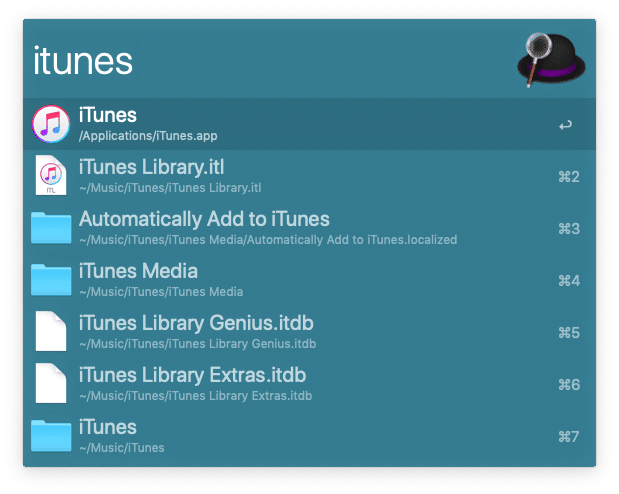
Version payante d'Alfred
Powerpack, c’est ce que Alfred appelle 30 par utilisateur. Le prix monte à 50 USD si vous souhaitez des mises à niveau gratuites à vie pour les futures versions d'Alfred. Le Powerpack offre des fonctionnalités vraiment intéressantes qui peuvent en réalité être utiles. Faites-nous savoir ce qui est sur la table ici.
Alfred Powerpack vous apporte des flux de travail, un composant de base qui permet des intégrations d'applications tierces telles que Slack, Evernote, LastPass et l'intégration de services Web comme Amazon, Reddit et bien d'autres. Ensuite, dans le Powerpack se trouvent le presse-papiers et des extraits qui rendront les tâches quotidiennes sur votre MacBook rapides et faciles. Non seulement cela, en tant que fonctionnalité imbattable, l'application vous fournit également une télécommande Alfred qui peut être achetée pour 4 $ supplémentaires. Alfred Remote peut exécuter des commandes système à distance.
Alfred Powerpack et les fonctionnalités payantes constituent un ensemble complexe d’outils qui ne peuvent pas être expliqués ici. Nous allons bientôt écrire un article séparé sur l'utilisation d'Alfred Powerpack, dans lequel nous couvrirons toutes les fonctionnalités payées en détail. Nous mettrons certainement à jour cet article en créant un lien lorsque vous aurez terminé.
Conclusion - Spotlight Vs Alfred (versions gratuites)
Non seulement Spotlight est plus rapide, mais il est également livré avec un convertisseur de devises, une intégration de contacts, une recherche iTunes, un dictionnaire, etc. Alfred du côté gagnant ne peut être vaincu Spotlight Avec ses fonctionnalités payantes.
À notre avis, Alfred (gratuit) vous emmènera un peu plus loin en termes de fonctionnalités et de facilité d'utilisation. Honnêtement, Alfred ne va pas vous aider à obtenir un "Black Cape" gratuitement. Attendez notre examen complet de la version premium d'Alfred ou si vous en êtes déjà un utilisateur, faites-nous savoir dans les commentaires ci-dessous si quelque chose nous manque.







